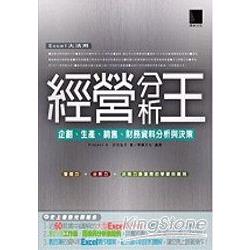時間:18:30~21:30
地點:西市場7F之11
講師:何建昇
今天是第二次上課,老師準備了補充資料,要幫我們上公式的運用。
首先,,先教if 函數
在儲存格裡打入 =IF(fx插入函數),然後在彈出的「函數參數」對話框內操作,
結果範例:=IF(A1>60, "及格", "不及格")
這就會使>60的寫入 及格,否則會寫 不及格。
然後老師用一個進退步排名的檔案,來教儲存格格式的設定:(進步的數字為綠色,退步的數字為紅色)
方法是:
點選 "設定格式化的條件"
-->點選 "新增規則"

---->點選 "使用公式來決定要格式化那些儲存格" -->在規則說明空白處輸入規則公式 "=E2>0 "

-->點選 "格式"--> 色彩 選綠色-->確定-->確定-->完成

這樣E2就會變成綠色的,再複製下來就會所有>0 (進步)的數字都變綠色的。
紅色(<0) 一樣的作法可以完成。
接下來教排名,用RANK函數
=RANK(fx插入函數),然後在彈出的「函數參數」對話框內操作,

結果範例:
=RANK(E2, $E$2:$E$30, 0*) *0是遞減, 1是遞增
另外老師還教了"定義" :
先選取要定義的欄,再按<Ctrl><Shift><F3>

這樣就可以把這一整欄定義成 "第1次總分",同樣可以定義 "第2次總分",
然後設定進退步分數的公式時,就可以用" =第2次總分-第1次總分" 作為公式,對於日後要再檢視公式時,比較容易看得懂。
接下來教VLOOKUP函數 =
=VLOOKUPK(fx插入函數),然後在彈出的「函數參數」對話框內操作,

結果範例:
=VLOOKUP(D3,$H$3:$I$8,2,1*)) *0是False,表示精確尋找完全相符的數值, 1是TRUE, 可省略,表示模糊找最接近的數值。
再來用訂便當的範例來教SUMIF

及 COUNTIF

今天真是收穫滿滿!